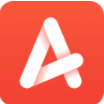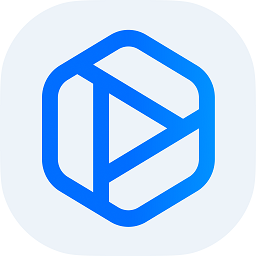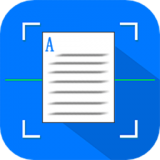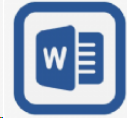这篇教程主要介绍了win10只有一个c盘怎么办,需要的朋友快来和乐单机小编一起参考一下,希望能帮助到大家!
1、鼠标移动到【此电脑】,右键->【管理】;
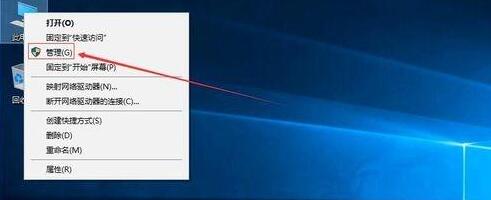
2、在管理界面【储存】->【磁盘管理】右边鼠标移动C盘上右键,【压缩卷】;
3、输入需要新建磁盘的大小,注意压缩空间量必须小于可用压缩空间大小,否则会失败,例如输入10240也就是10G;
4、完成后,界面会出现一个黑色框10.00G未分配的磁盘;
5、分配磁盘,鼠标移动到未分配的磁盘上,右键【新建简单卷】;
6、直接下一步下一步下一步,值默认即可,不需要修改;
7、新建完成,磁盘变成蓝色状态;
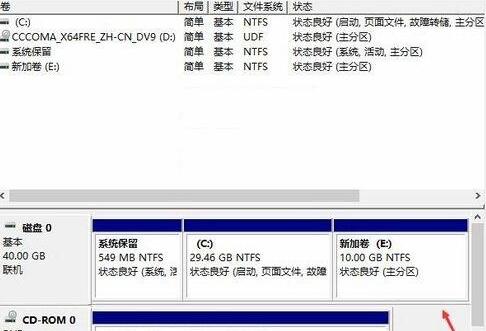
8、双击【此电脑】,新建磁盘出现了。
以上就是小编带来win10只有一个c盘怎么办的内容介绍,希望能帮到大家。